Comment faire en sorte que Chrome lise le texte à haute voix sur PC ou téléphone
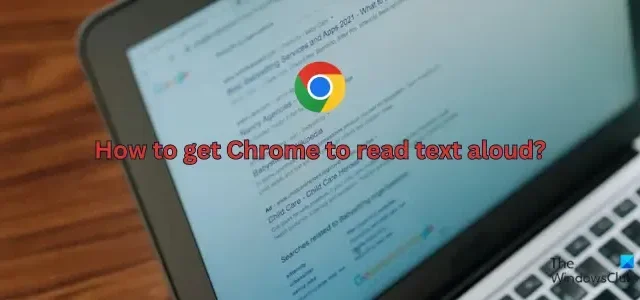

Google Chrome peut-il lire à haute voix ?
La réponse est oui et non, les deux. L’application mobile Google Chrome vous permet de lire du texte à haute voix sur un smartphone. Cependant, Chrome pour Windows ne fournit pas de fonctionnalité native permettant de convertir du texte en parole sur un ordinateur. Mais si vous souhaitez lire du texte à haute voix dans Chrome sur un PC, il existe un moyen de s’en sortir. Dans cet article, nous allons vous montrer les étapes pour prononcer du texte à haute voix sur des pages Web dans Chrome sous Windows ainsi que sur les téléphones. Découvrez ci-dessous.
Comment faire en sorte que Chrome lise le texte à haute voix sous Windows ?
Pour lire à haute voix du texte sur une page Web, un PDF ou tout autre fichier texte ouvert dans Google Chrome sous Windows, voici les étapes que vous pouvez suivre :
- Ouvrez la boutique en ligne Chrome.
- Recherchez l’extension Lire à haute voix.
- Ajoutez l’extension à Chrome.
- Activez l’extension.
- Cliquez sur l’extension Lire à voix haute à partir du badge d’extension.
Tout d’abord, ouvrez votre navigateur Web Chrome et accédez au Chrome Web Store.
Ensuite, sur la page de l’extension, cliquez sur le bouton Ajouter à Chrome , vérifiez les autorisations de l’extension, puis appuyez sur le bouton Ajouter une extension pour installer l’extension dans votre navigateur Chrome.

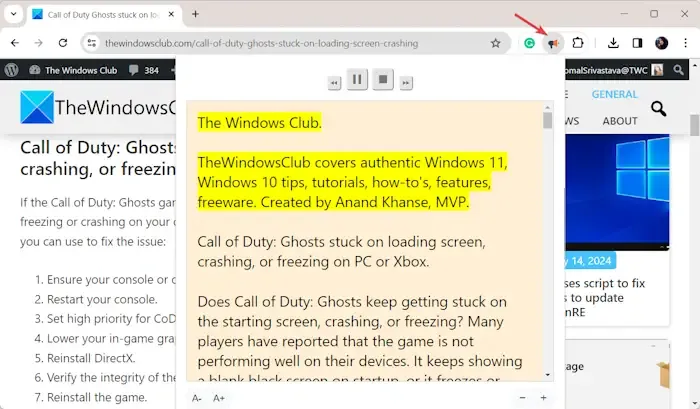
Après cela, vous pouvez ouvrir la page Web ou le PDF souhaité dans Chrome et cliquer sur l’extension Lire à voix haute à partir du badge d’extension.
Il va maintenant commencer à convertir le texte de la page Web ouverte en parole et le lire à haute voix. Il affiche une invite où le texte en cours de lecture est surligné en jaune.
Voir : Comment faire en sorte que le navigateur Edge lise à haute voix un livre électronique, un PDF ou des pages Web ?
Cette extension fournit également certaines options de contrôle de la lecture vocale, notamment Arrêter, Pause, Suivant et Précédent. Vous pouvez également augmenter ou diminuer la taille de la police dans l’invite de synthèse vocale ouverte.
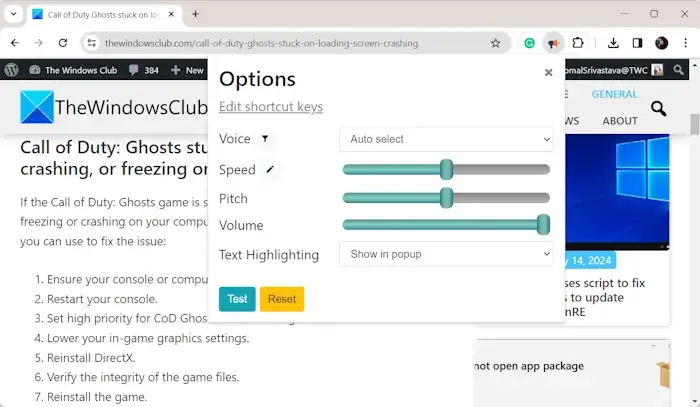
Un autre avantage de cette extension Web est qu’elle vous permet de configurer certains paramètres pour lire du texte à haute voix dans Chrome. Ces options incluent la vitesse de la parole, la hauteur audio et le volume audio . Il vous permet également de choisir une voix parmi différentes voix standard et premium pour lire du texte à haute voix. En dehors de cela, il prend en charge plusieurs langues pour prononcer le texte sur un site Web.
Comment faire en sorte que Chrome lise le texte à haute voix sur un téléphone mobile ?

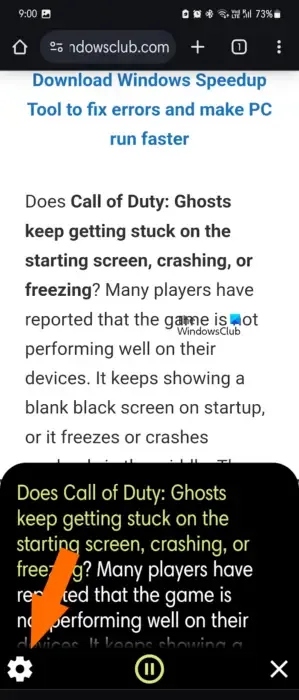
Si vous souhaitez personnaliser la vitesse de l’audio, cliquez sur le bouton en forme d’engrenage présent dans les options du menu de contrôle de lecture. Après cela, vous pouvez augmenter ou diminuer la vitesse selon vos préférences. Vous pouvez également personnaliser la taille du texte si vous le souhaitez.
Comment faire pour que Google lise mon texte à voix haute ?
Si vous souhaitez lire à haute voix du texte sur des pages Web dans un Chromebook, vous pouvez activer le lecteur d’écran intégré. Pour ce faire, appuyez sur la touche de raccourci Alt + Maj + S, puis cliquez sur l’option Paramètres > Accessibilité. Après cela, activez ChromeVox sous l’option Text-to-Speech. En plus de cela, vous pouvez activer l’option Sélectionner pour prononcer pour lire à haute voix un texte spécifique.



Laisser un commentaire